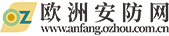cad怎么设置打印样式是全黑的_CAD如何设置打印样式默认都是黑色的-环球热讯
 (资料图片仅供参考)
(资料图片仅供参考)
1、如题所述,“设置打印样式默认为黑色”的方法具体如下:(本例基于AutoCAD 2016版本,其它版本略有出入)文件-打开,打开“选择文件”对话框,如图所示,设置“文件类型”为“图形样板(*.dwt)”,单击“acad.dwt”使其高亮显示,单击“打开”按钮关闭对话框。
2、文件-打印,或者按【Ctrl+P】组合键,打开“打印-模型”对话框,如图所示。
3、单击“打印样式表”右侧的“编辑”按钮,打开“打印样式表编辑器”对话框,如图所示,在左侧“打印样式”列表中单击选中颜色,再将右侧“特性”里的“颜色”设置为“黑色”(可以按住Shift键选中列表中的所有颜色,再统一设置为黑色。
4、),单击“保存并关闭”按钮关闭对话框。
5、保存并关闭样板文件(acad.dwt),并基于此样板文件新建图形文件,则“打印样式默认都是黑色”。
本文就为大家分享到这里,希望小伙伴们会喜欢。
X 关闭
精心推荐
Copyright © 2015-2022 欧洲安防网版权所有 备案号:沪ICP备2022005074号-23 联系邮箱: 58 55 97 3@qq.com